Annonse
Din Windows 10-oppgavelinjen har en ny funksjon De beste nye Windows 10-funksjonene i mai 2019-oppdateringenHer er alle de beste nye funksjonene i de siste oppdateringene til Windows 10. Les mer : My People lar deg kommunisere med kontaktene dine rett fra oppgavelinjen. Denne funksjonen slår sammen flere plattformer, som e-post og Skype, til en enkelt sømløs kommunikasjonsopplevelse.
Vi skal vise deg hvordan du konfigurerer Mine folk, organiserer kontaktene dine og fester folk til oppgavelinjen slik at du kan være oppe og chatte på et blunk.
Sørg for å dele dine erfaringer med My People i kommentarene nedenfor.
Aktiver Mitt folk
My People-funksjonen er inkludert som en ny innstilling i Fall Creators Update 9 nye innstillingsfunksjoner i Windows 10 Fall Creators UpdateSer det ut til at Innstillinger-appen endres hver gang du bruker den? Vi viser deg de viktigste funksjonene du kanskje har gått glipp av siden siste Windows 10-oppdatering! Les mer .
For å sjekke at du har riktig versjon av Windows 10, trykk
Windows-tast + I og naviger til System > Om. Din Versjon nummeret skal være 1709 eller høyere.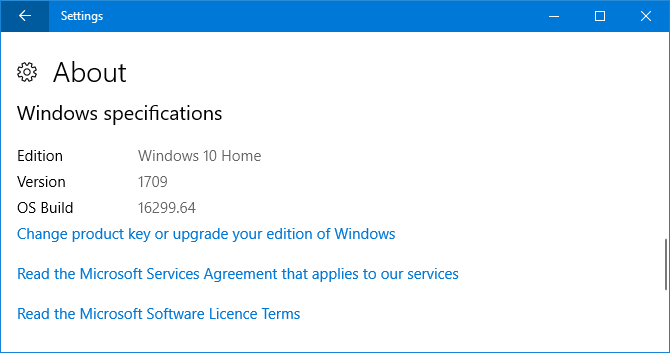
Hvis du ikke har riktig versjon, sjekk ut vår guide for hvordan du oppgraderer Hvordan (ikke) oppgradere til den nyeste Windows 10-versjonenWindows 10 oktober 2018-oppdateringen vil snart rulle ut. Enten du vil oppgradere siste funksjon nå eller vente, viser vi deg hvordan. Les mer . Men husk at Microsoft prøver å gi deg oppdateringen når den vet at systemet ditt er kompatibelt, så du kan få problemer hvis du tvinger den.
Når du har Fall Creators Update, bør du se at My People-ikonet vises til høyre på oppgavelinjen, representert av de to figurene. Hvis du ikke ser det, Høyreklikk en tom plass på oppgavelinjen og huk av Vis personer-knappen.
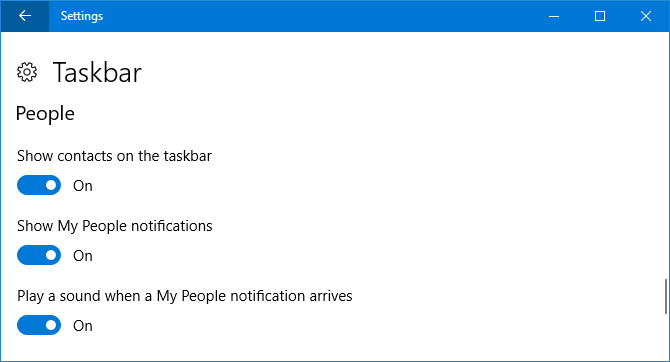
Du kan også aktivere den via Innstillinger-menyen. trykk Windows-tast + I, navigere til Tilpasning > Oppgavelinje, og skyv Vis kontakter på oppgavelinjen til På. Her kan du også tilpasse til Vis Mine folk-varsler og Spill av en lyd når et My People-varsel kommer.
Koble til kontoene dine
Klikk på Mine folk-ikonet og du vil se at det er delt mellom Mennesker og Apper faner. For å begynne, klikk Apper.
Ut av esken støtter My People appene People, Skype og Mail. Hvis du har installert andre apper som støttes, vil de også vises her. Listen er begrenset siden funksjonen er ny, men forhåpentligvis vil utviklere begynne å støtte den i nær fremtid.
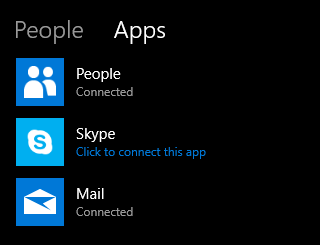
Du kan finne ut at noen apper allerede er oppført som Tilkoblet hvis du satte dem opp separat tidligere. Kontaktene dine fra disse vil bli integrert i Mitt folk. Ikke glem at People-appen selv støtter ting som Gmail og Outlook-kontaktintegrasjon.
En ukoblet app vises Klikk for å koble til denne appen. Gjør akkurat det, følg veiviseren gjennom (Skype vil for eksempel be deg om å logge på), og kontaktene dine fra den appen vil da vises i Mine folk.
Fest kontakter til oppgavelinjen
Du kan feste opptil tre av kontaktene dine på oppgavelinjen. Alle andre festede kontakter vil da flyte over i en liste på Mine personer.
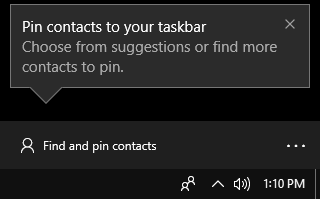
For å komme i gang, klikk Finn og fest kontakter. Kontaktene dine fra alle appene vil bli oppført her, sortert alfabetisk. Finn noen raskt ved å bruke Søk felt. Når de er valgt, blir de automatisk festet til oppgavelinjen ved siden av Mine personer-ikonet.
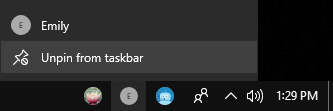
For å fjerne en kontakt du har festet til oppgavelinjen, ganske enkelt Høyreklikk deres ikon og klikk Løsne fra oppgavelinjen. De vil automatisk bli erstattet med en annen kontakt hvis du festet mer enn tre tidligere.
Legg til og kombiner kontakter
Hvis du ikke ser noen på listen din, kan du enkelt legge dem til i kontaktene dine. Klikk på tre horisontale prikker og velg Ny kontakt. Du vil bli bedt om å velge en standardkonto for å lagre nye kontakter til, som Microsoft eller Gmail, men du kan endre dette når du legger til en kontakt.
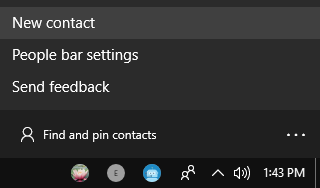
Skriv inn alle detaljene deres, som Navn, Mobiltelefon, og E-post. Hvis du ikke legger til et bilde, vil den personen bli representert med forbokstaven. Klikk Lagre når ferdig.
Du kan finne ut at noen av kontaktene dine er duplisert på Finn og fest kontakter liste. Dette vil skje hvis du har dem lagret i forskjellige tjenester under forskjellige navn. Du kan kombinere disse kontaktene slik at de vises som én enkelt oppføring.
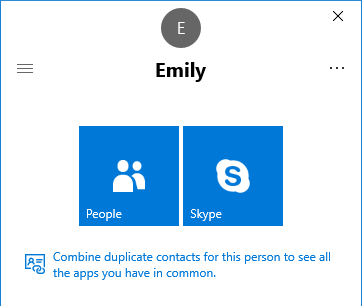
For å gjøre dette, finn personen på Mine personer-listen, klikk på vedkommende og velg Kombiner dupliserte kontakter for denne personen for å se alle appene dere har til felles.
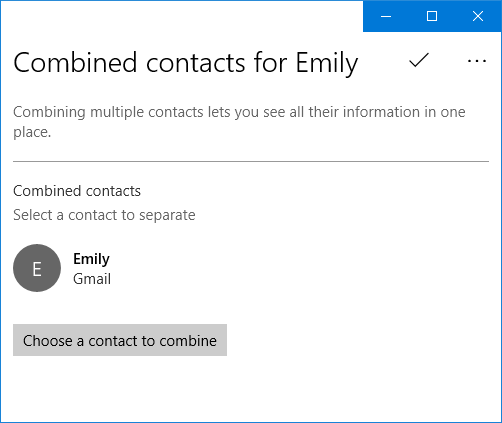
Dette åpner et nytt vindu. Hvis en lignende kontakt har blitt oppdaget automatisk, kan du klikke på dem fra den foreslåtte listen for å kombinere dem. Ellers klikk Velg en kontakt å kombinere og velg deretter kontakten fra listen.
Bruker Mitt folk
Nå som du har fått kontaktlisten din i form og folk festet til oppgavelinjen din, er det på tide å faktisk bruke den.
Klikk på noens ikon og velg deretter programmet du vil bruke til å kommunisere med dem. Klikk for eksempel Post til e-post eller Skype å chatte der. My People vil huske preferansen din, men du kan bytte ved å klikke på hamburgerikon (tre horisontale linjer).

Du kan Klikk og dra på tittellinjen i chattevinduet for å flytte det hvor som helst på skjermen. De tre horisontale prikkene vil gi deg noen flere alternativer, som Rediger kontakt eller åpne hele programmet i stedet for å bruke Mine folk.
Fordelen med My People er at du kan chatte med kontaktene dine på tvers av ulike applikasjoner med noen få enkle klikk. Med Skype kan du for eksempel sende og motta meldinger og filer, starte anrop og mer. En morsom funksjon for Skype er at if noen sender deg en emoji Skriv Emojis på den enkle måten på Windows 10 Med Emoji-paneletVisste du at Windows 10 nå har et emoji-panel som lar deg sette inn den perfekte emojien når som helst? Her er hvordan du bruker den, og deaktiverer den hvis du hater den. Les mer så dukker det opp over personens ikon på oppgavelinjen, stort og animert.
Funksjon pågår
Det er fortsatt tidlig for My People. Vi forventer at Microsoft vil fortsette å legge til funksjoner og tredjepartsutviklere vil forhåpentligvis integrere støtte for det i appene sine. Det ville vært flott å se ting som WhatsApp, Telegram, Twitter og Facebook tilgjengelig her.
Hvis du ser etter flere måter å få mest mulig ut av oppgavelinjen på, sjekk ut vår avanserte justeringer på oppgavelinjen for Windows 10 6 avanserte oppgavelinjejusteringer for Windows 10Windows 10 har brakt mange endringer og oppgavelinjen ble ikke spart. Likevel kan mange små justeringer forbedre opplevelsen din. Vi viser deg hvordan du kan tilpasse den til perfeksjon. Les mer og ultimate Windows 10-oppgavelinjen tilpasningsveiledning Windows 10-oppgavelinjetilpasning: Den komplette veiledningenSlik tilpasser du Windows 10-oppgavelinjen med innebygde innstillinger, nyttige triks og tredjepartsprogramvare. Les mer .
Hva er din favorittdel med Mine folk-funksjonen? Er det noe du håper Microsoft legger til?
Joe ble født med et tastatur i hendene og begynte umiddelbart å skrive om teknologi. Han er nå frilansskribent på heltid. Spør meg om Loom.

